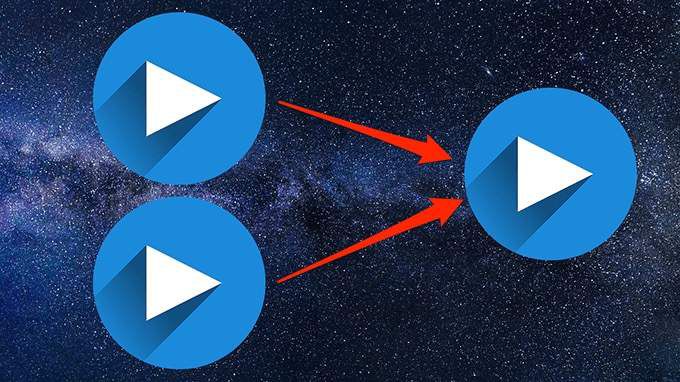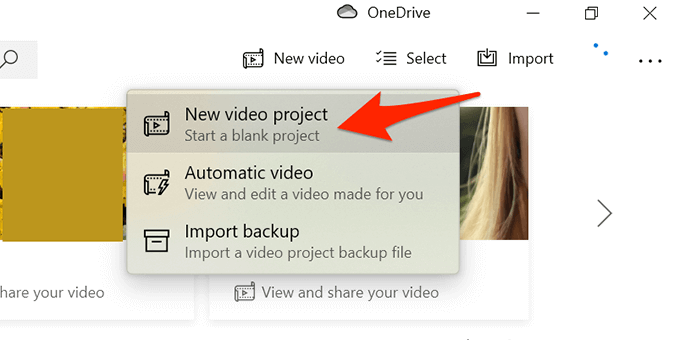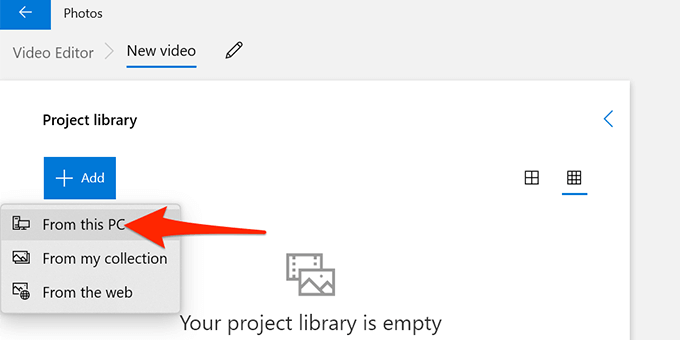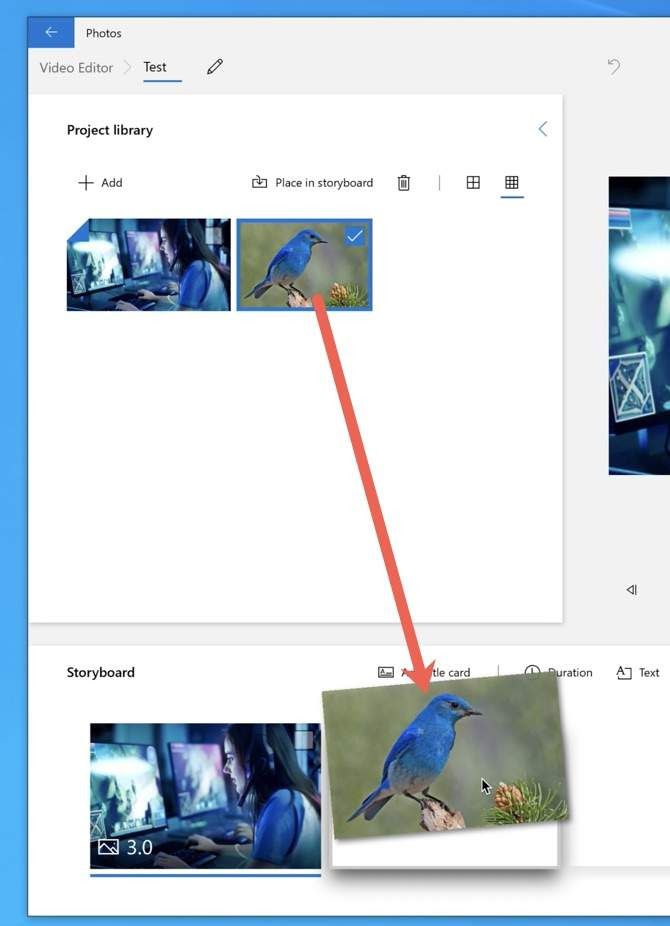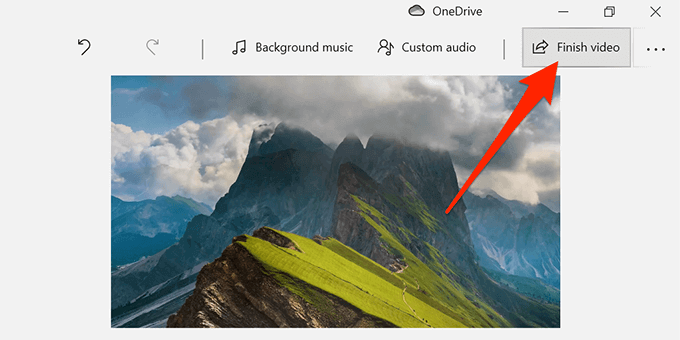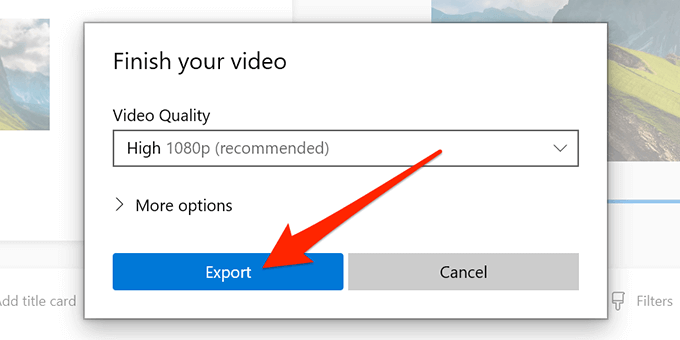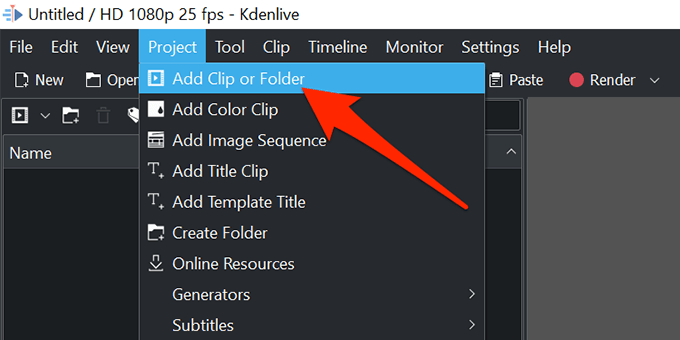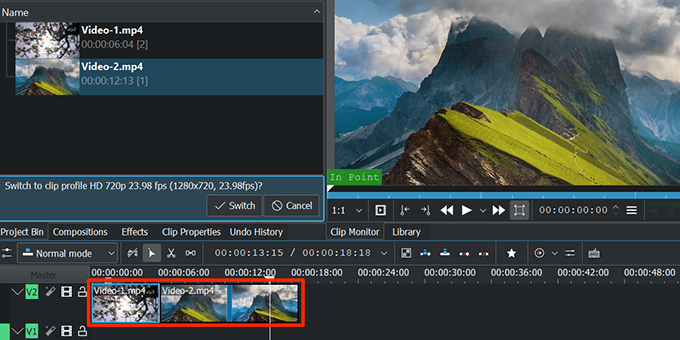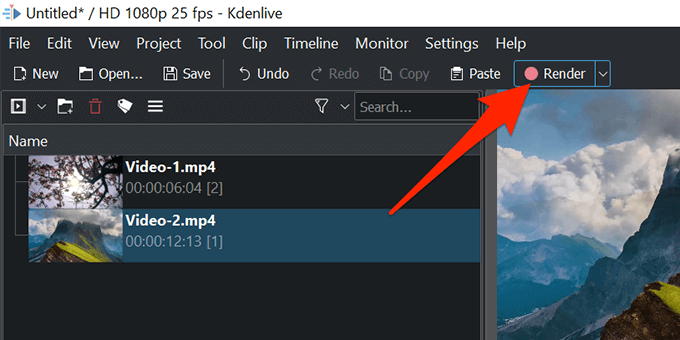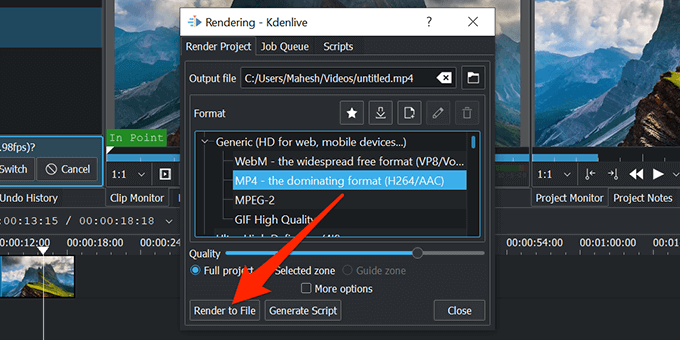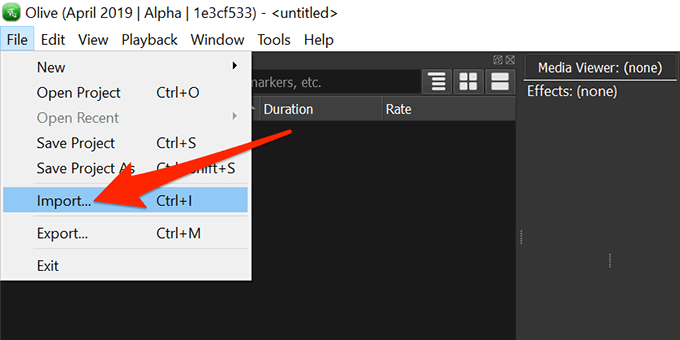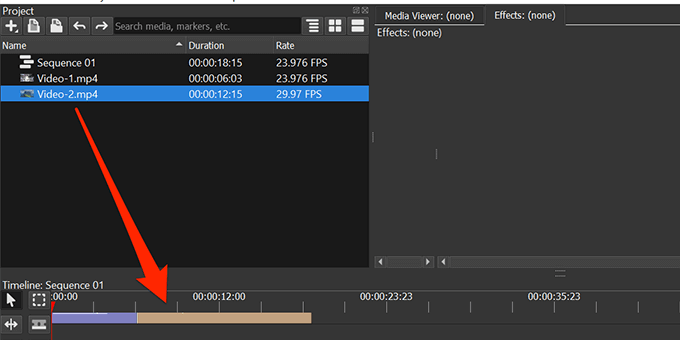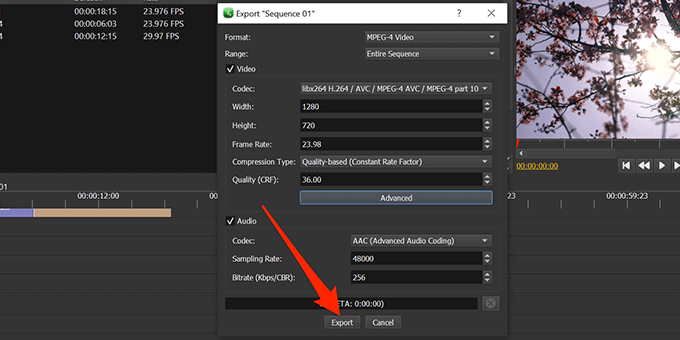Việc hợp nhất nhiều video clip trong Windows 10 và tạo một tệp video duy nhất khá dễ dàng.
Trong Windows 10, bạn có thể sử dụng ứng dụng tích hợp có tên Photos hoặc ứng dụng của bên thứ ba để hợp nhất video. Ngoài việc là một trình tổ chức ảnh tuyệt vời, Ứng dụng Ảnh cho phép bạn chỉnh sửa video, hãy thêm văn bản vào video của bạn và thêm nhạc nền trong số những thứ khác.
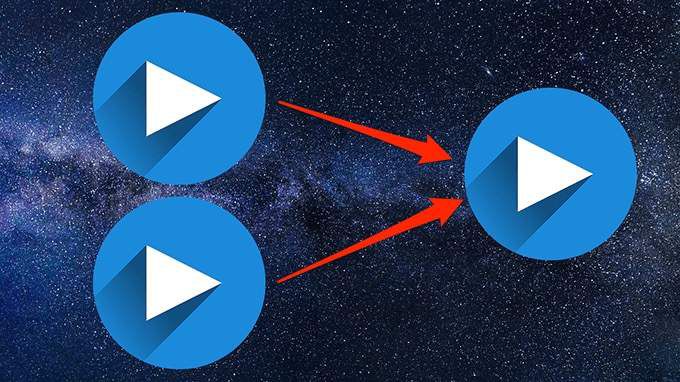
Sử dụng Ứng dụng Ảnh tích hợp để Hợp nhất Video trong Windows 10
Làm theo các bước bên dưới để hợp nhất video trong Windows 10 một cách dễ dàng:
Mở trình đơn Bắt đầu, tìm kiếm Ảnhvà chọn Ảnhtừ kết quả tìm kiếm.

Chọn Video mớiở trên cùng và chọn Dự án video mới. Điều này bắt đầu một dự án mới để hợp nhất các video của bạn.
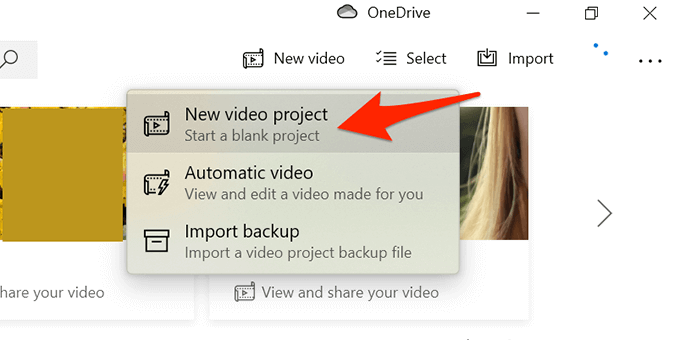
Khi được nhắc, hãy nhập tiêu đề cho dự án hoặc sử dụng tên mặc định. Chọn ĐƯỢC BẰNG CÁCH MẠNG BẰNG CHỨNG BỒI THƯỜNG GẶP MẶT ĐƯỜNG để tải video lên từ máy tính của bạn.
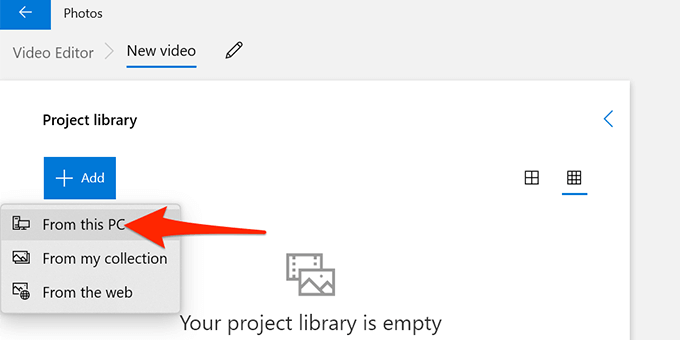
Chọn video bạn muốn hợp nhất trong cửa sổ File Explorer mở ra. Nhấn và giữ Ctrlđể chọn nhiều mục.
Các video đã nhập của bạn hiện đã có trong Ảnh. Chọn video đầu tiên và chọn Đặt trong bảng phân cảnhđể thêm video vào dòng thời gian.

Bạn cũng có thể chỉ cần kéo video từ Thư viện dự ánvà thả video ở dưới cùng Bảng phân cảnh.
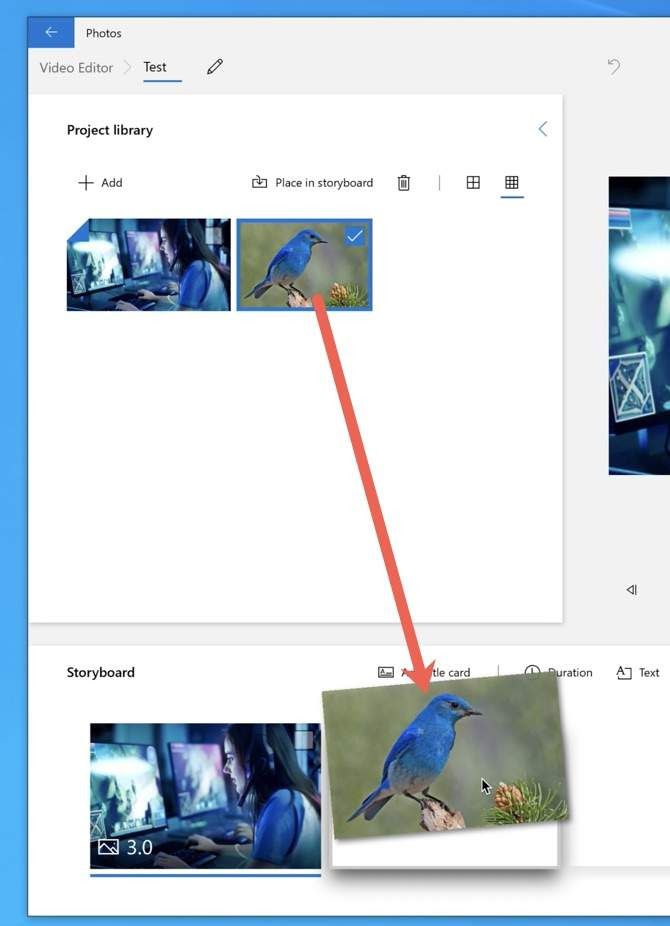
Lặp lại Bước 6 cho tất cả các video.
Sau khi tất cả các video đã được thêm vào bảng phân cảnh, bạn có thể kéo và thả các video của mình vào Phần bảng phân cảnh để thay đổi thứ tự của chúng.
Chọn Kết thúc videoở trên cùng bên phải của cửa sổ Ảnh.
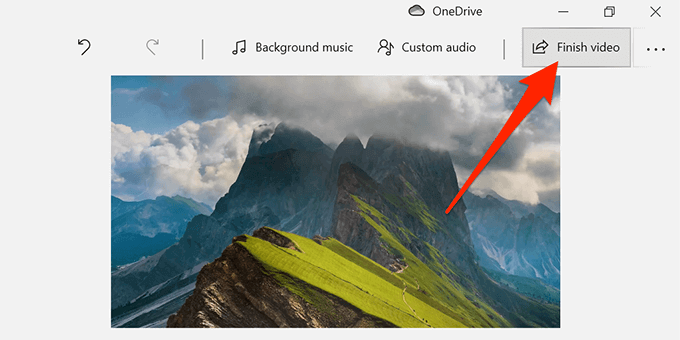
Chọn Caotừ trình đơn thả xuống Chất lượng video, sau đó chọn Xuất.ệ
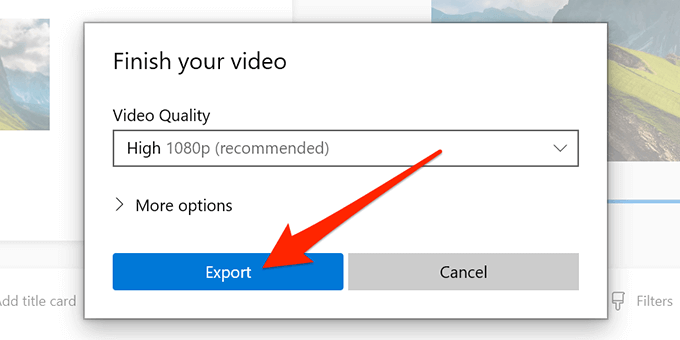
Chọn một thư mục để lưu video đã hợp nhất và chọn Xuấtở dưới cùng.
Lưu ý:Bạn chỉ có thể xuất video của bạn ở định dạng MP4 trong ứng dụng Ảnh. Điều này có thể thay đổi trong tương lai nhưng hiện tại, không có hỗ trợ cho các định dạng video khác. Bạn có thể sử dụng một chương trình như Handbrake đến chuyển đổi giữa các định dạng video khác nhau.
Sử dụng Kdenlive để hợp nhất video trong Windows 10
Miễn phí và chương trình mã nguồn mở, như Kdenlive, là một cách dễ dàng để kết hợp, chỉnh sửa và nâng cao video trong Windows 10. Bạn có thể chọn định dạng tệp theo ý mình và có nhiều các công cụ bạn có thể sử dụng để chỉnh sửa video của mình khác nhau trước khi hợp nhất video.
Tải xuống và cài đặt trình chỉnh sửa video Kdenlive miễn phí trên PC của bạn.
Mở trình chỉnh sửa video khi nó đã được cài đặt.
Chọn trình đơn Dự ánở trên cùng và chọn Thêm Clip hoặc Thư mục. Điều này cho phép bạn nhập các video bạn muốn hợp nhất thành một tệp.
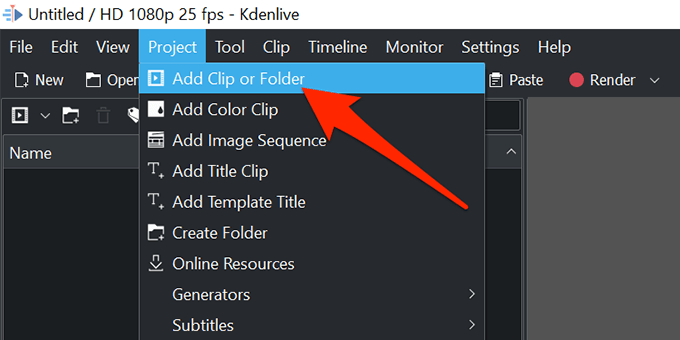
Chọn các video bạn muốn hợp nhất. Nhấn giữ phím Ctrlđể chọn nhiều video và nhập chúng vào Kdenlive.
Kéo video đầu tiên và thả vào dòng thời gian.
Kéo video thứ hai và đặt nó bên cạnh video đầu tiên.
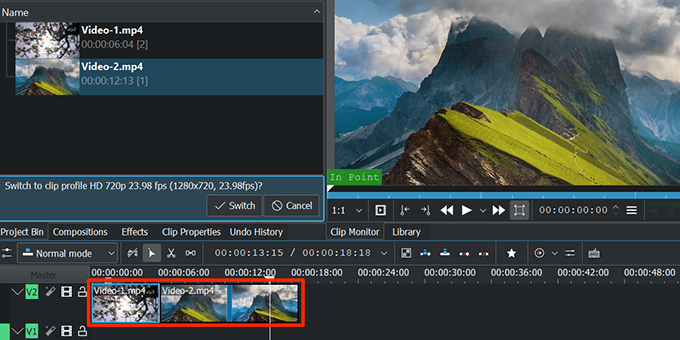
Lặp lại Bước 7 cho đến khi bạn đặt tất cả video vào dòng thời gian.
Chọn tùy chọn Kết xuấtở đầu giao diện Kdenlive.
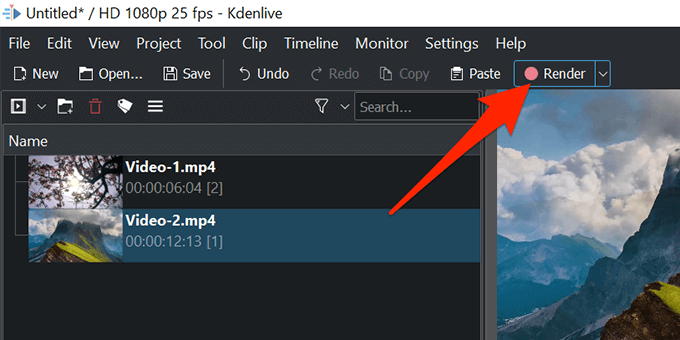
Chọn biểu tượng thư mục bên cạnh Tệp đầu ravà chọn một thư mục để lưu video đã hợp nhất của bạn vào.
Chọn định dạng cho tệp video của bạn từ menu Định dạng.
Chọn Hiển thị thành tệpở dưới cùng để bắt đầu tạo tệp video đã hợp nhất.
Quá trình hợp nhất trực tiếp trên màn hình cho bạn biết bao lâu nữa là video cuối cùng sẵn sàng.
Khi quá trình hợp nhất hoàn tất, hãy đóng Kdenlive.
Sử dụng Trình chỉnh sửa video Olive để kết hợp các video
Trình chỉnh sửa video Olive là một chương trình mã nguồn mở và miễn phí khác để hợp nhất và chỉnh sửa video trên Windows 10. Hãy làm theo các bước bên dưới để sử dụng chương trình này:
Cài đặt và mở Olive Video Editor trên PC của bạn.
Chọn trình đơn Tệpở trên cùng và chọn Nhập. Điều này cho phép bạn thêm các video mà bạn muốn kết hợp.
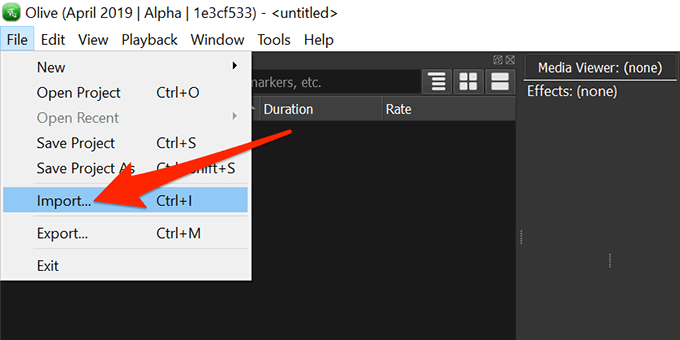
Chọn video bạn muốn hợp nhất. Bạn có thể chọn nhiều video bằng cách giữ phím Ctrltrong khi chọn.
Quay lại màn hình trình chỉnh sửa, kéo video đầu tiên từ danh sách vào dòng thời gian.
Kéo các video khác để tất cả các video của bạn được đặt tuần tự trên dòng thời gian.
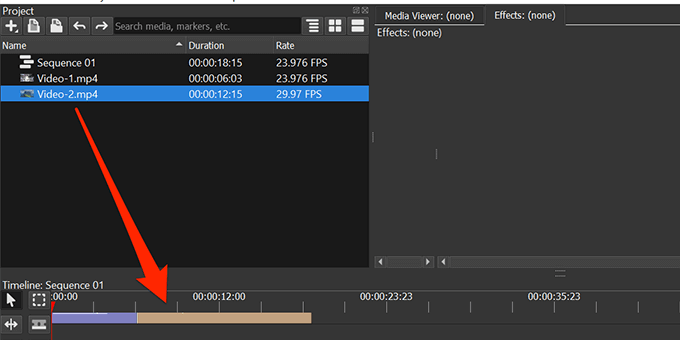
Chọn trình đơn Tệpở trên cùng và chọn Xuất.
Chọn một định dạng, phạm vi, và các tùy chọn khác cho tệp video đầu ra của bạn. Bạn có thể tùy chọn để định cấu hình các tùy chọn này. Chọn Xuấtở dưới cùng.
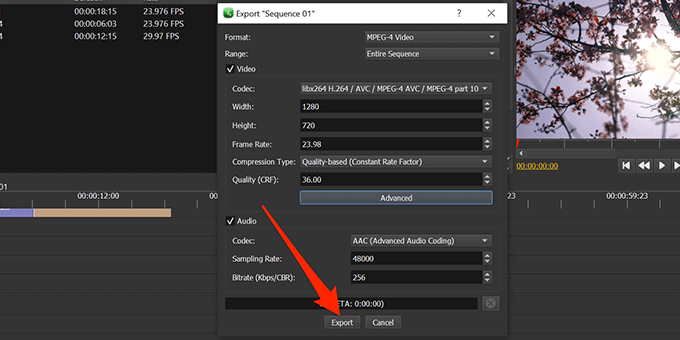
Chọn một thư mục để lưu video đã hợp nhất của bạn và chọn Lưuở dưới cùng.
Khi Olive Video Editor đã hợp nhất các video của bạn, tệp kết quả sẽ có sẵn trong thư mục được chỉ định của bạn.
Kết luận
Chúng tôi đã sử dụng VirusTotal để quét Kdenlive và Olive Video Editor để đảm bảo rằng chúng không có phần mềm độc hại. Nhiều ứng dụng từ Microsoft Store cung cấp giúp bạn hợp nhất các video nhưng chứa đầy quảng cáo, yêu cầu đăng ký trả phí hoặc có thể chứa vi rút và phần mềm độc hại có thể gây hại cho máy tính của bạn.
Hãy bình luận bên dưới và cho chúng tôi biết phần mềm nào phù hợp nhất với bạn.
bài viết liên quan: